
Pridanie parametrov filtrovania do akcií Nájsť a Filtrovať v apke Skratky
Keď do skratky pridáte akciu hľadania alebo filtrovania, v akcii sa aktivujú parametre filtrovania na spresnenie množiny dát zhromaždených akciou.
Napríklad do akcie Nájsť fotky môžete pridať parametre filtrovania „Album je Portrét”, čím sa načítajú len fotky z albumu s názvom „Portrét“. Ak chcete kritériá vyhľadávania ďalej spresniť, môžete pridať ďalšie parametre filtrovania. Ak chcete napríklad vylúčiť album „Selfie“, môžete zmeniť možnosť filtrovania z „Album [je]“ na „Album [nie je]“ a potom v zozname kritérií vyhľadávania vybrať položku „Selfie“.
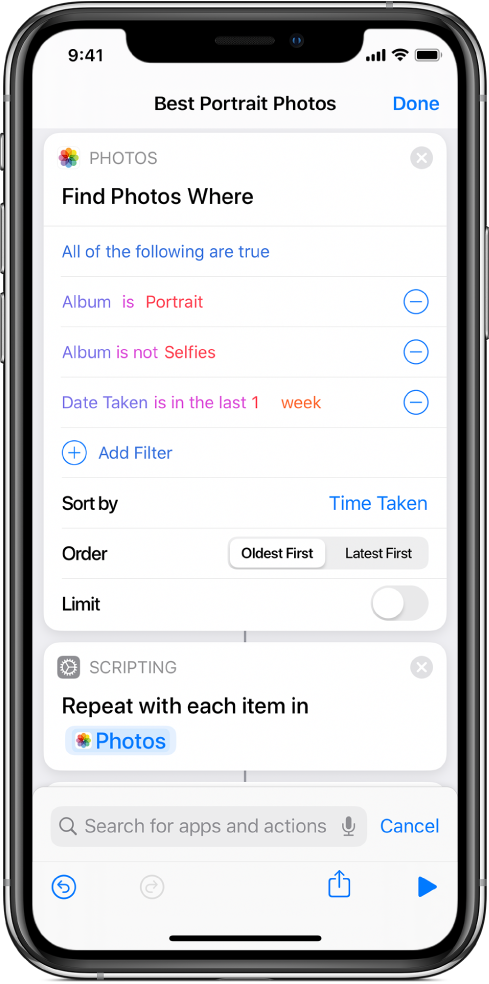
Pridanie parametrov filtrovania do akcie hľadania alebo filtrovania
V sekcii Moje skratky
 klepnite na skratke, ktorú chcete upraviť, na
klepnite na skratke, ktorú chcete upraviť, na  .
.V editore skratiek klepnite na
 , do vyhľadávacieho poľa zadajte „Nájsť” alebo „Filtrovať“, podržte akciu v zozname a potom ju potiahnite na požadované miesto.
, do vyhľadávacieho poľa zadajte „Nájsť” alebo „Filtrovať“, podržte akciu v zozname a potom ju potiahnite na požadované miesto.V pridanej akcii hľadania alebo filtrovania klepnite na Pridať filter.
Zobrazí sa predvolený reťazec filtrovania, v ktorom sú výrazy filtrovania uvedené farebným písmom, napríklad „Album je Všetky fotky”.
Klepnite na niektorý z farebných výrazov a potom klepnutím na možnosť v zozname prispôsobte daný reťazec filtrovania.
Môžete napríklad klepnúť na Album a vybrať Šírka, klepnúť na „je“ a vybrať „nie je“ a potom klepnúť na „čokoľvek“ a zadať číslo na zobrazenej klávesnici.
Ak chcete pridať ďalšie parametre filtrovania, zopakujte kroky 2 a 3.
Poznámka: Keď pridáte viacero parametrov filtrovania, sprístupnia sa možnosti „Sú splnené všetky nasledujúce podmienky“ a „Sú splnené ľubovoľné z nasledujúcich podmienok“.
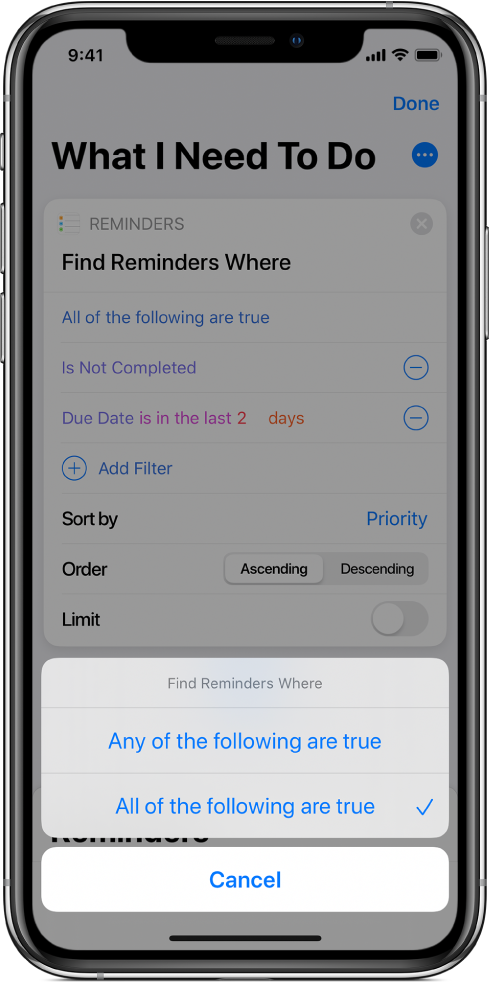
Zoradenie a obmedzenie výsledkov parametrov filtrovania
Akcie hľadania a filtrovania obsahujú aj parametre, pomocou ktorých možno zoradiť výsledky a obmedziť počet výsledkov zhromaždených v operácii filtrovania.
V apke Skratky vykonajte jeden alebo oba nasledujúce kroky:
Usporiadania výsledkov filtrovania: Klepnite na Zoradiť podľa, vyberte možnosť v zobrazenom zozname a potom v zobrazenom parametri Poradie klepnite na požadovanú možnosť (napríklad Vzostupne alebo Zostupne).
Obmedzenie výsledkov filtrovania: Zapnite možnosť Obmedziť a potom v zobrazenom riadku Získať [x položiek] klepnutím na tlačidlo plus (+) alebo mínus (–) vyberte maximálny počet výsledkov.
Môžete tiež klepnúť na Obmedziť alebo Získať [x] položiek a nastaviť tieto parametre pomocou premennej Vždy sa opýtať alebo pomocou magickej premennej (v závislosti od akcií v skratke), čo vám umožní upravovať limit aj počas spracovávania skratky.
Tip: Ak chcete v jednom riadku použiť dve akcie hľadania bez toho, aby ste tým spôsobili, že druhá akcie bude filtrovať výsledok tej prvej, umiestnite medzi obe akcie hľadania akciu Nič. Ako vstup do druhej akcie hľadania sa tým bude odovzdávať „nič”, čo pre danú akciu znamená, že má načítavať vlastný obsah.
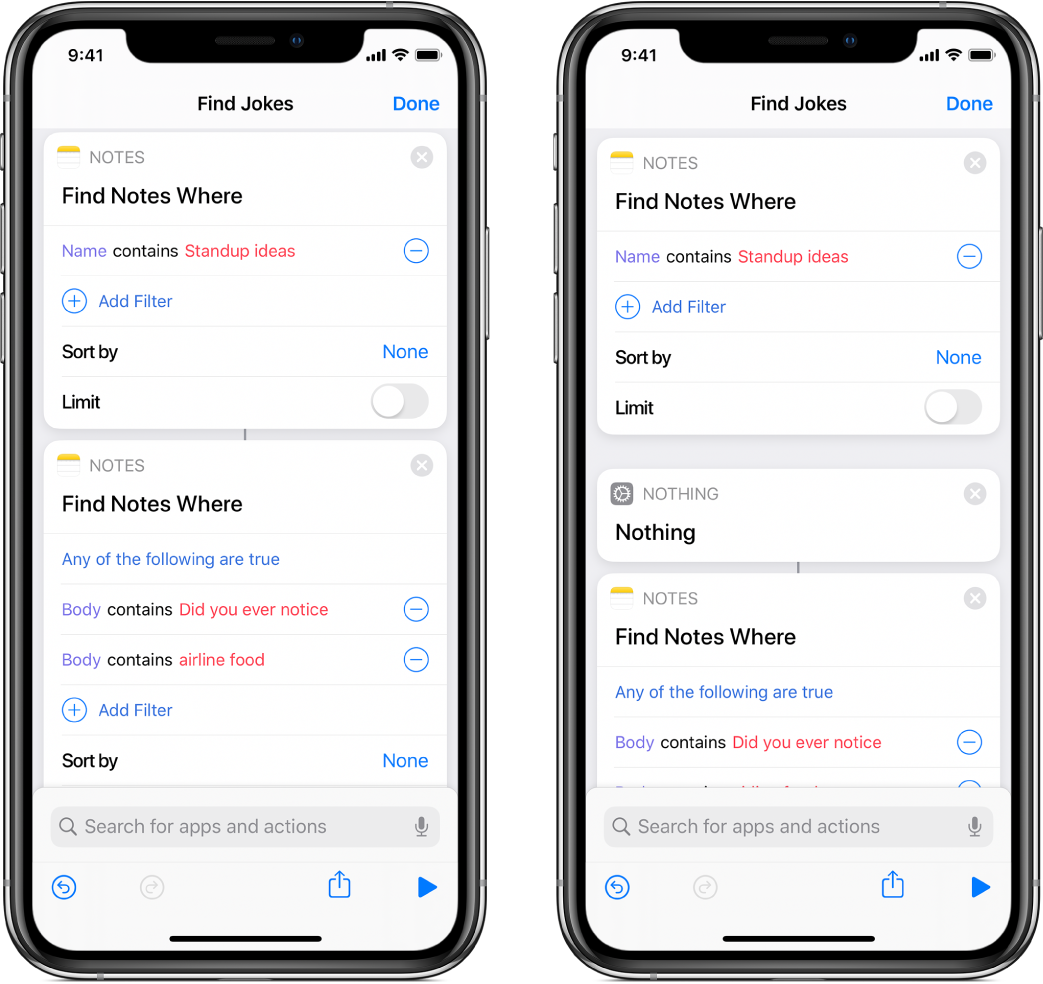
Ak v akciách hľadania a filtrovania pracujete s veľkým množstvom dát alebo zadáte všeobecné dotazy, môže to mať nepriaznivý vplyv na rýchlosť spracovania skratky pri spustení zo zobrazenia Dnes. V takých prípadoch umiestnite akciu Pokračovanie v skratke v apke na prepnutie do apky Skratky, alebo skúste použiť konkrétnejšie filtre, ktoré obmedzia počet možných výsledkov.